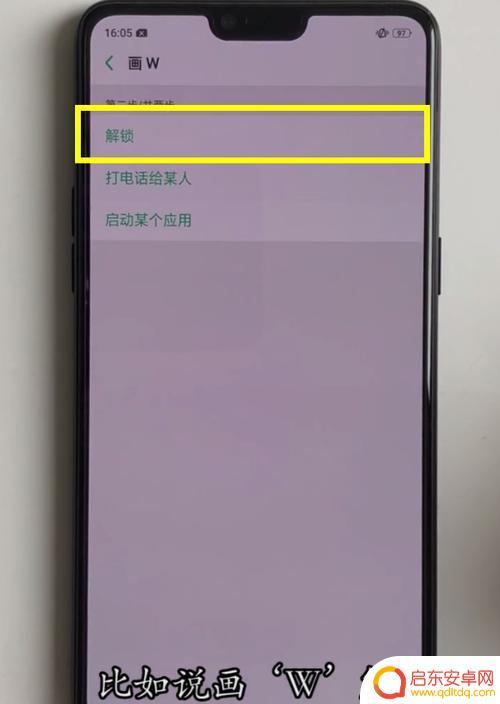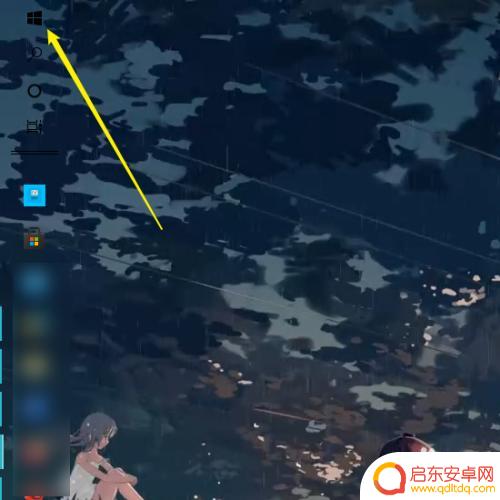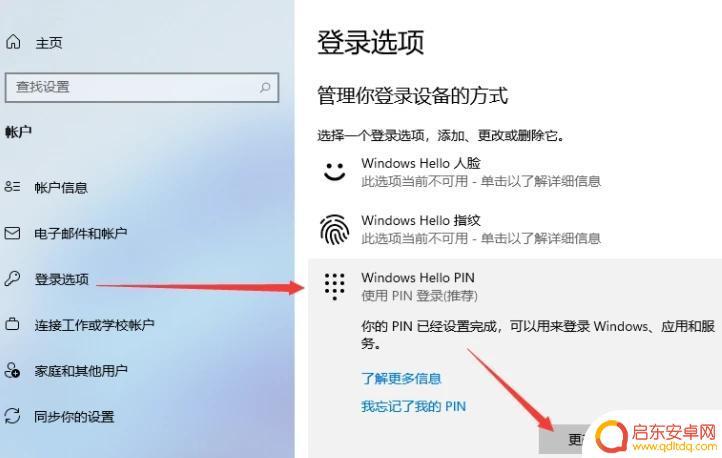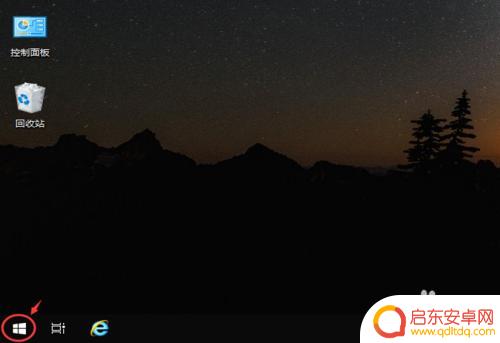手机掉了怎么才能锁住电脑 手机离开电脑时电脑自动锁屏
如今手机已经成为我们生活中不可或缺的一部分,我们几乎时刻都离不开它,随之而来的一个问题是,当我们将手机放在一旁,离开电脑时,电脑却没有及时锁屏,给我们的个人隐私带来了潜在的风险。为了解决这个问题,我们需要找到一种方法,让手机掉了或离开电脑时,电脑能够自动锁住屏幕,保护我们的个人信息的安全。在本文中我们将探讨如何实现这一功能,以便我们能够更加放心地使用电脑。
手机离开电脑时电脑自动锁屏
方法如下:
1.利用win10系统打开设置
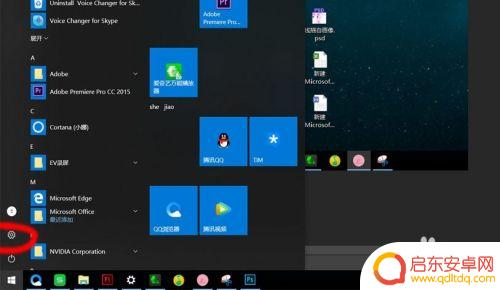
2.打开蓝牙
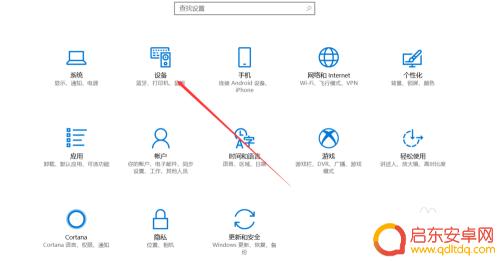
3.开启蓝牙,点击添加蓝牙或其他设备进入
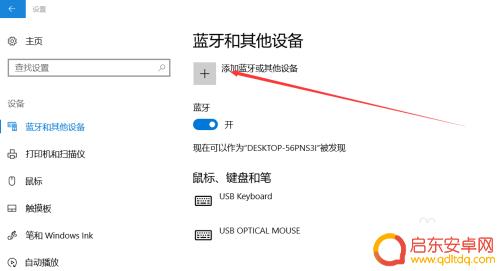
4.点击进入,进行连接你的设备
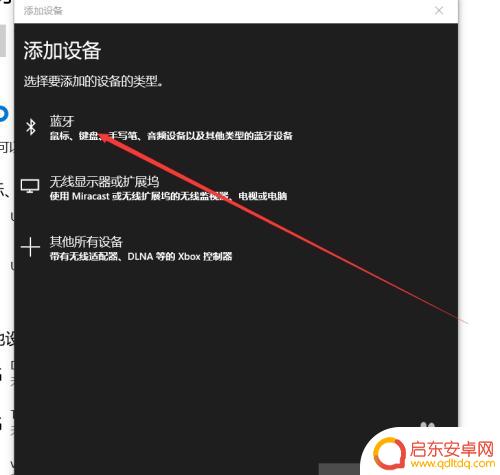
5.前提是你的手机要开启蓝牙,选择你的设备连接
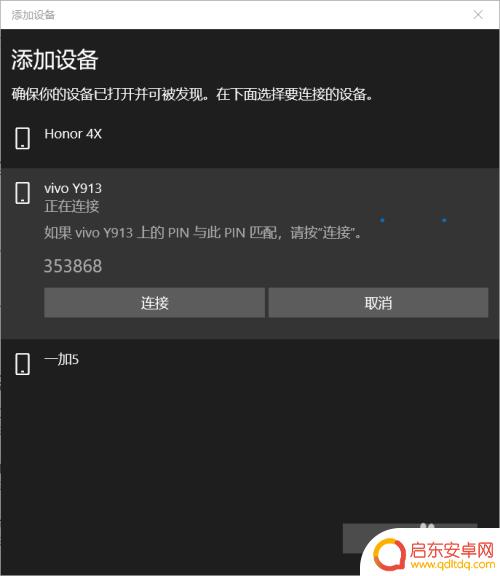
6.在手机移动端接受配对,配对成功。
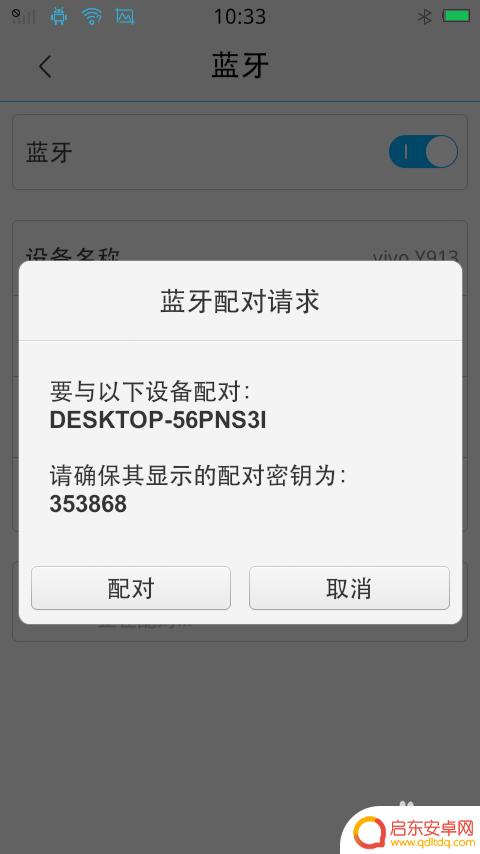
7.配对成功后回到桌面,打开更换账号设置
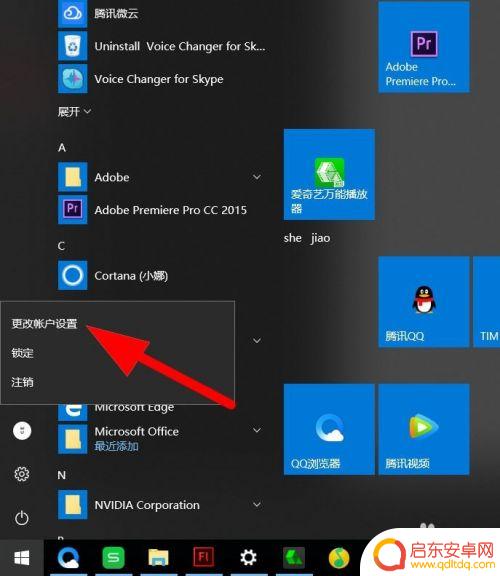
8.打开登陆选项——动态锁的下方打勾即可。
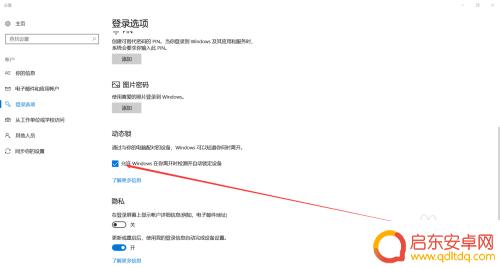
9.你带着手机离开电脑约30秒之后,电脑自动锁屏。
谢谢采纳。
以上内容介绍了如何在手机丢失时锁定计算机,如果遇到此问题,欢迎按照小编提供的方法解决,希望这篇文章对大家有所帮助。
相关教程
-
如何解锁手机屏幕黑屏 电脑锁屏快捷键是什么
当我们使用手机或电脑时,偶尔会遇到屏幕变黑或锁屏的情况,这可能是因为我们长时间未操作或设置了自动锁屏功能。如果我们急需使用手机或电脑却不知道如何解锁屏幕或使用快捷键解锁,那么这...
-
手机屏幕被锁了如何打开 电脑锁屏方法
当手机屏幕被锁住时,我们通常会按下指纹或输入密码来解锁,有时候我们可能会忘记密码或者指纹识别出现问题,这时候该怎么办呢?在这种情况下,我们可以尝试使用电脑来解锁手机屏幕。通过连...
-
手机动态图怎么设置为锁屏 电脑怎么调整动态锁屏画面
如何设置手机动态锁屏和电脑动态锁屏画面一直是用户们比较关心的问题,在手机上用户可以通过在设置中找到壁纸与主题选项,然后选择锁屏壁纸进行设置。在电脑上用户可以通过控制面板中的个性...
-
如何用手机解锁电脑锁屏密码 手机锁屏密码忘记了怎么办
在日常使用电脑或手机时,我们都需要设置密码进行安全保护,然而,有时候我们会忘记密码,这种情况的发生让人很烦恼。本文将介绍如何用手机解锁电脑锁屏密码以及当手机锁屏密码忘记时怎么办...
-
怎么解除电脑手机屏保 电脑屏幕保护取消教程
电脑手机屏保在保护设备安全的同时,也经常带来不小的麻烦,当您需要进行紧急操作或时效性特别强的任务时,屏幕的锁定往往会成为阻碍。不过,解除电脑手机屏保并不需...
-
手机锁屏如何设置时间设置 怎样在win10设置电脑自动锁屏时间
在日常生活中,手机和电脑的锁屏设置是非常重要的一项功能,对于手机来说,我们可以通过设置中的锁屏与安全选项来设置锁屏时间,保护个人隐私和数据安全。而在Windows 10系统中,...
-
手机access怎么使用 手机怎么使用access
随着科技的不断发展,手机已经成为我们日常生活中必不可少的一部分,而手机access作为一种便捷的工具,更是受到了越来越多人的青睐。手机access怎么使用呢?如何让我们的手机更...
-
手机如何接上蓝牙耳机 蓝牙耳机与手机配对步骤
随着技术的不断升级,蓝牙耳机已经成为了我们生活中不可或缺的配件之一,对于初次使用蓝牙耳机的人来说,如何将蓝牙耳机与手机配对成了一个让人头疼的问题。事实上只要按照简单的步骤进行操...
-
华为手机小灯泡怎么关闭 华为手机桌面滑动时的灯泡怎么关掉
华为手机的小灯泡功能是一项非常实用的功能,它可以在我们使用手机时提供方便,在一些场景下,比如我们在晚上使用手机时,小灯泡可能会对我们的视觉造成一定的干扰。如何关闭华为手机的小灯...
-
苹果手机微信按住怎么设置 苹果手机微信语音话没说完就发出怎么办
在使用苹果手机微信时,有时候我们可能会遇到一些问题,比如在语音聊天时话没说完就不小心发出去了,这时候该怎么办呢?苹果手机微信提供了很方便的设置功能,可以帮助我们解决这个问题,下...